随着Windows10操作系统的普及,一些用户可能会遇到任务栏无响应的问题。这种情况下,任务栏上的图标可能无法点击或者显示不正常,给用户的正常使用带来了很多困扰。本文将介绍Win10下任务栏无响应的原因和解决方法,帮助用户快速解决任务栏无响应的问题,恢复正常的操作体验。
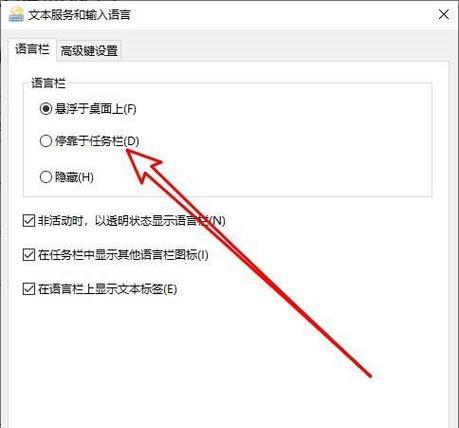
Win10任务栏无响应问题的原因及影响
Win10任务栏无响应的主要原因之一是系统资源不足,例如内存占用过高或者CPU负载过大,这会导致任务栏无法正常运行。此外,某些软件的冲突、病毒感染、操作系统更新等也可能导致任务栏无响应。当任务栏无响应时,用户将无法方便地切换窗口、查看通知和快速访问常用功能,严重影响工作和使用效率。
优化系统资源以解决任务栏无响应问题
1.关闭不必要的程序和窗口:通过关闭一些占用较多资源的程序和窗口,减少系统负载,有助于提高任务栏的响应速度。
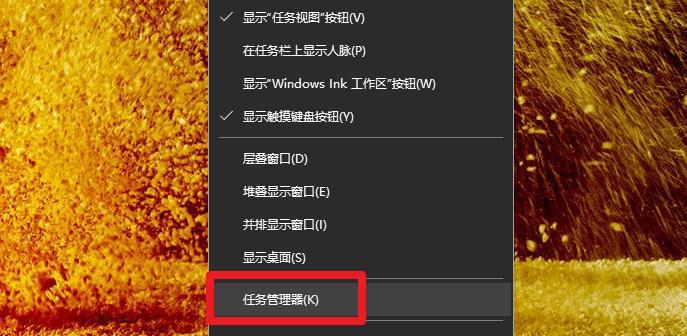
2.清理内存:使用内存清理工具或者重启电脑可以释放被占用的内存资源,提升任务栏的响应能力。
解决冲突导致任务栏无响应问题
1.检查最近安装的软件:如果任务栏无响应是由于最近安装的软件引起的,可以尝试卸载该软件或者更新到最新版本,解决可能的冲突问题。
2.禁用不必要的启动项:在任务管理器中禁用一些不必要的启动项,可以减少系统负荷,提升任务栏的响应能力。
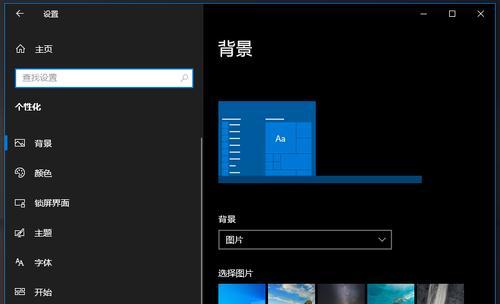
排除病毒感染导致任务栏无响应问题
1.运行杀毒软件:使用可信赖的杀毒软件进行全盘扫描,清除潜在的病毒和恶意软件,确保系统的安全性和稳定性。
2.定期更新杀毒软件和病毒库:保持杀毒软件和病毒库的最新状态,可以有效防止病毒感染,减少任务栏无响应问题的发生。
处理操作系统更新引起的任务栏无响应问题
1.检查更新:在设置中检查是否有待处理的操作系统更新,及时安装最新的更新补丁,修复可能存在的任务栏无响应问题。
2.还原系统:如果任务栏无响应是由最近的操作系统更新引起的,可以尝试还原系统到更新之前的状态,解决问题。
重新启动Windows资源管理器以解决任务栏无响应问题
1.打开任务管理器:通过快捷键Ctrl+Shift+Esc或者右键点击任务栏空白处打开任务管理器。
2.结束“Windows资源管理器”进程:在“进程”选项卡中找到“Windows资源管理器”,右键点击并选择“结束任务”。
3.重新启动Windows资源管理器:在任务管理器中选择“文件”菜单,点击“运行新任务”,输入“explorer.exe”,点击“确定”按钮。
重置任务栏设置以解决任务栏无响应问题
1.打开设置窗口:通过快捷键Win+I打开设置窗口。
2.选择“个性化”选项:在设置窗口中选择“个性化”选项,并点击“任务栏”菜单。
3.重置任务栏:在任务栏设置界面下方找到“重置”按钮,点击进行任务栏重置。
检查并修复系统文件以解决任务栏无响应问题
1.打开命令提示符:通过快捷键Win+X打开快速访问菜单,选择“命令提示符(管理员)”。
2.运行系统文件检查工具:在命令提示符中输入“sfc/scannow”,然后按下回车键。
3.等待系统文件检查:系统会自动扫描和修复可能存在的损坏或丢失的系统文件。
更新显卡驱动程序以解决任务栏无响应问题
1.打开设备管理器:通过快捷键Win+X打开快速访问菜单,选择“设备管理器”。
2.展开“显示适配器”:在设备管理器窗口中找到“显示适配器”选项,展开显示相关的设备列表。
3.更新显卡驱动程序:右键点击显示适配器的设备,选择“更新驱动程序软件”,按照提示进行驱动程序更新。
检查用户账户权限以解决任务栏无响应问题
1.打开用户账户设置:通过快捷键Win+I打开设置窗口,选择“账户”选项。
2.点击“家庭和其他用户”:在账户窗口中选择“家庭和其他用户”选项。
3.检查账户类型:确保用户账户的类型是管理员账户,以便拥有足够的权限管理任务栏。
使用系统还原以解决任务栏无响应问题
1.打开控制面板:通过快捷键Win+X打开快速访问菜单,选择“控制面板”。
2.进入系统还原界面:在控制面板中选择“系统和安全”,然后点击“系统”选项。
3.执行系统还原:在系统选项卡中找到“高级系统设置”,点击“系统还原”按钮,在向导中按照提示进行系统还原。
执行清理安装以解决任务栏无响应问题
1.备份重要文件:在执行清理安装之前,务必备份所有重要文件和数据,以免丢失。
2.创建Windows10安装媒体:通过官方渠道下载并创建Windows10的安装媒体,例如U盘或者DVD。
3.执行清理安装:使用安装媒体进行清理安装,按照向导进行操作。
联系技术支持以解决任务栏无响应问题
1.寻求官方技术支持:如果以上方法都无法解决任务栏无响应的问题,可以联系Windows10官方技术支持,寻求进一步的帮助和指导。
2.搜索相关社区和论坛:在Windows10用户社区和相关技术论坛上搜索类似问题的解决方法,参考其他用户的经验和建议。
通过本文介绍的方法,用户可以快速解决Win10下任务栏无响应的问题。需要优化系统资源、处理冲突、排除病毒感染、更新操作系统、重新启动Windows资源管理器等措施来解决常见的问题。如果问题仍未解决,用户还可以尝试重置任务栏设置、检查并修复系统文件、更新显卡驱动程序、检查用户账户权限等。如果以上方法均无效,可以寻求官方技术支持或者搜索相关社区和论坛获取更多帮助。希望本文对解决Win10任务栏无响应问题有所帮助。
Win10下任务栏无响应问题可能由系统资源不足、软件冲突、病毒感染、操作系统更新等原因引起。通过优化系统资源、解决冲突、排除病毒、更新操作系统等方法,可以有效解决任务栏无响应的问题。此外,还可以尝试重新启动Windows资源管理器、重置任务栏设置、检查并修复系统文件、更新显卡驱动程序等措施。如果问题仍未解决,可以联系官方技术支持或者搜索相关社区和论坛获取更多帮助。




